Как да използвам Logrotate на Ubuntu
Logrotate е инструмент за системна помощна програма, който се използва за управление на регистрационни файлове в Ubuntu. Когато голям брой сървъри се обработват от която и да е система, тогава се генерира голям обем регистрационни файлове, които консумират огромно дисково пространство. Logrotate се използва за автоматично завъртане, компресиране или премахване на регистрационни файлове, за да се спести дисковото пространство. Тук се споменават някои функции на Logrotate:
- Той се активира, когато размерът на регистрационния файл стане голям и достигне определена граница.
- Той създава нов регистрационен файл след завъртане на стари файлове.
- Той компресира регистрационни файлове.
- Той изпълнява скрипта на черупката след завъртане на регистрационния файл.
- Той премахва по-старите завъртени журнални файлове, за да спести дисково пространство.
В този урок ще научите как да използвате този инструмент на Ubuntu 17.10.
Проверка на версията Logrotate
Logrotate е инсталиран на Ubuntu по подразбиране. Изпълнете следната команда, за да проверите дали е инсталирана или не. Тук версията на Logrotate е 3.11.0.
$ logrotate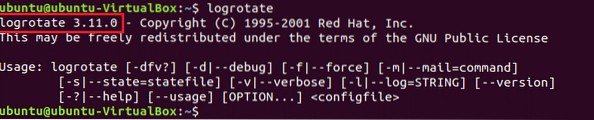
Logrotate конфигурационни файлове
Информацията за конфигурацията на Logrotate се съхранява на две места. Един от тях е основният конфигурационен файл, който се намира в / etc / logrotate.конф. Той съдържа настройки по подразбиране и използва включва изявление за извличане на информация за конфигурацията от друго място. Друго място е директория, която съдържа всички файлове за конфигурация на услуги и приложения и се намира в / etc / logrotate.д. Когато всеки нов пакет се инсталира в системата, информацията за въртене на регистрационния файл за този пакет се съхранява на това място.
Отворете logrotate.конф от терминала.
$ nano / etc / logrotate.конфЩе се покаже следното съдържание. Можете да завъртате регистрационните файлове на час, ежедневно, седмично, месечно и годишно. Тук седмично означава, че регистрационните файлове ще бъдат конфигурирани ежеседмично. Следващият ред показва, че регистрационните файлове се притежават от потребители на root и syslog група. Завъртане 4 показва, че Logrotate ще поддържа 4-седмично архивиране на регистрационни файлове и ще се създават празни регистрационни файлове след завъртане на стари регистрационни файлове. Ако зададете завъртане 0, всички стари регистрационни файлове ще бъдат премахнати. Ако искате да компресирате регистрационни файлове, просто коментирайте реда за компресиране, като премахнете хеш символа.
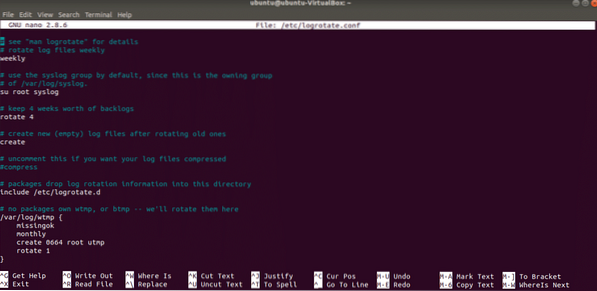
Ако отворите директорията на / etc / logrotate.д тогава ще се появи следният списък, който съдържа други конфигурационни файлове за регистрация.
$ ls / etc / logrotate.д
Изпълнете командата, за да отворите конфигурационния файл на apache2. Има много видове правила, които се използват за настройки на конфигурацията. Някои от тях са обяснени тук. липсинг показва, че няма съобщение за грешка, ако липсва регистрационен файл и notifyempty показва, че ако регистрационният файл е празен, той няма да се върти. Създайте 644 root корен се използва за създаване на регистрационни файлове веднага след завъртането, като root потребител и потребителска група root с конкретен режим на разрешение.
$ nano / etc / logrotate.г / апач2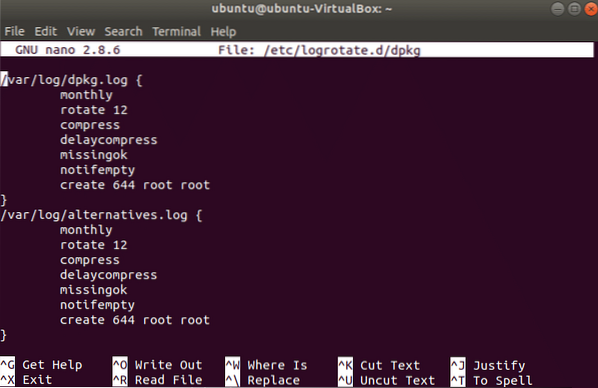
Създаване на примерен конфигурационен файл
Да предположим, че искате да създадете конфигурационен файл в местоположението / home / ubuntu / logrotate.конф където настройките за logrotate ще бъдат зададени като: регистрационните файлове ще се въртят ежемесечно, завъртат се 10 пъти, компресират, пропускат съобщение за грешка, ако липсва някакъв регистрационен файл и създават регистрационен файл след премахване на стари. Отворете всеки редактор, добавете следните опции за настройки и запазете файла. Тук, ubuntu е вписано в името на потребителя.
/ начало / Ubuntu / регистрационни файлове / *.logмесечно
липсинг
завъртете 10
компресирайте
създайте
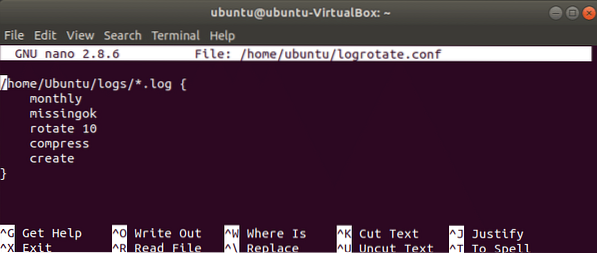
Изпълнете следната команда, за да създадете регистрационен файл с име mylog.дневник и първоначално регистрационният файл е празен.
$ nano mylog.дневникИзпълнете командата logrotate, за да проверите дали записите в дневника са създадени или не.
$ logrotate / home / ubuntu / logrotate.conf --state / home / ubuntu / logrotate-state --verboseСледващото извеждане ще се появи след първото изпълнение на горната команда.
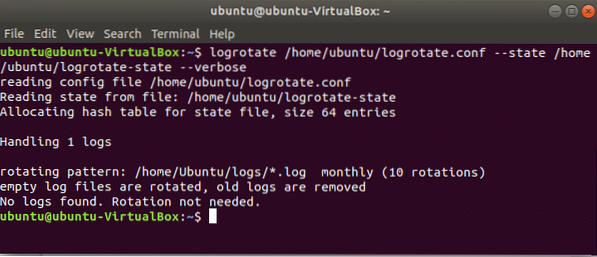
Сега отворете logrotate-състояние файл, за да проверите кое е добавено във файла. Тъй като все още не са генерирани регистрационни файлове, ще се появи следният изход.
$ nano home / ubuntu / logrotate-state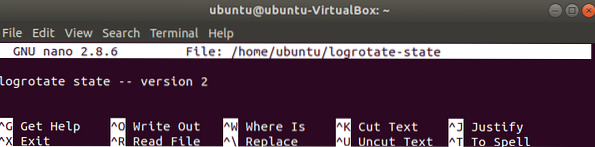
Изпълнете следната команда, за да завъртите принудително лог файла. Но тук няма да се появи промяна според предишния изход, тъй като интервалът на въртене е зададен като месечен и тук не е надвишен периодът от време.
$ logrotate / home / ubuntu / logrotate.conf --state / home / ubuntu / logrotate-state--многословен - сила
Налични са много други опции за регистрация за конфигуриране на регистрационни файлове. Ще получите списъка с опции за регистрация след изпълнение на следната команда:
$ man logrotate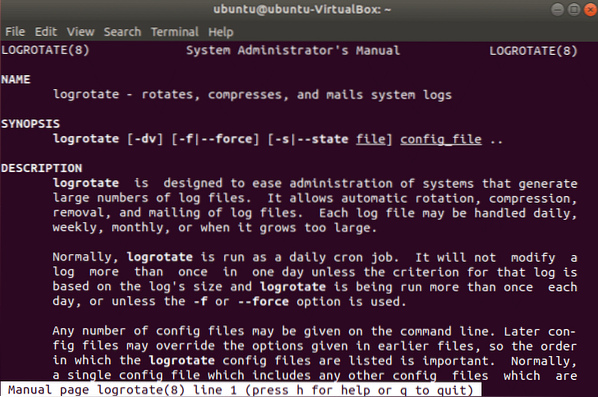
Някои други най-често използвани опции за логиротация са, size, copytruncate, postrotate, maxage и compresscmd. Тези опции са обяснени накратко тук.
размер:
Тази опция се използва за задаване на ограничението на размера на регистрационния файл и logrotate ще завърти регистрационните файлове, когато размерът на файла достигне или надвиши ограничението.
copytruncate:
Тази опция се използва за създаване на копие на оригиналните регистрационни файлове и съкращаване на размера на оригиналния дневник до 0. За да може услугата, свързана с този конкретен регистрационен файл, да запише правилно дневника в оригиналния файл.
postrotate:
Тази опция се използва за стартиране на персонализиран скрипт на обвивката след завършване на ротацията на регистрационния файл.
максаж:
Тази опция се използва за задаване на времетраене за съхраняване на информация за стария регистрационен файл. Той задава максималните стойности в дни за запазване на регистрационните файлове и всички регистрационни файлове ще бъдат премахнати, когато стойностите на макс.
compresscmd:
Можете да компресирате регистрационни файлове, като използвате различни команди. Тази опция се използва за определяне на типа команда за компресиране.
След като прочетете този урок, ще можете да използвате Logrotate с различни опции за правилно управление на вашите регистрационни файлове.
Повече информация
Logrotate Man Page
 Phenquestions
Phenquestions


